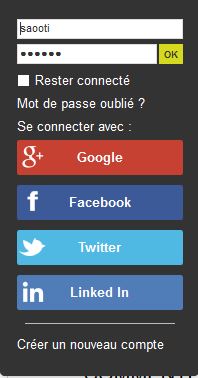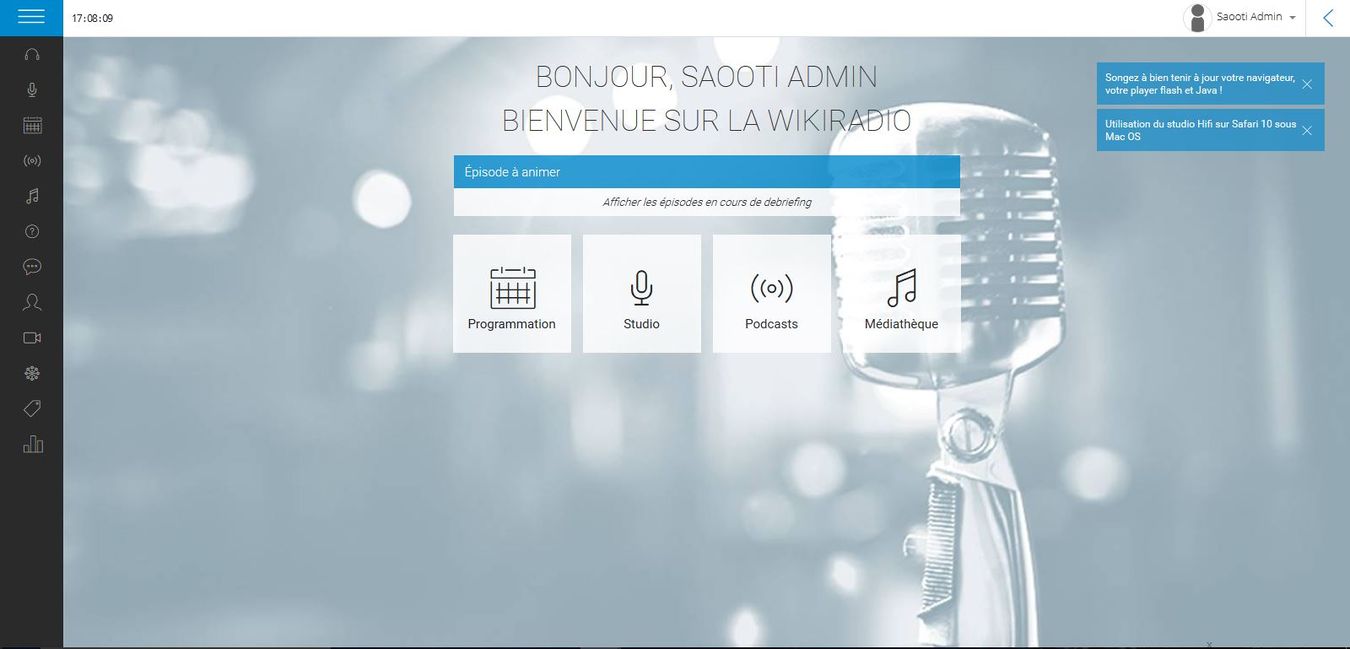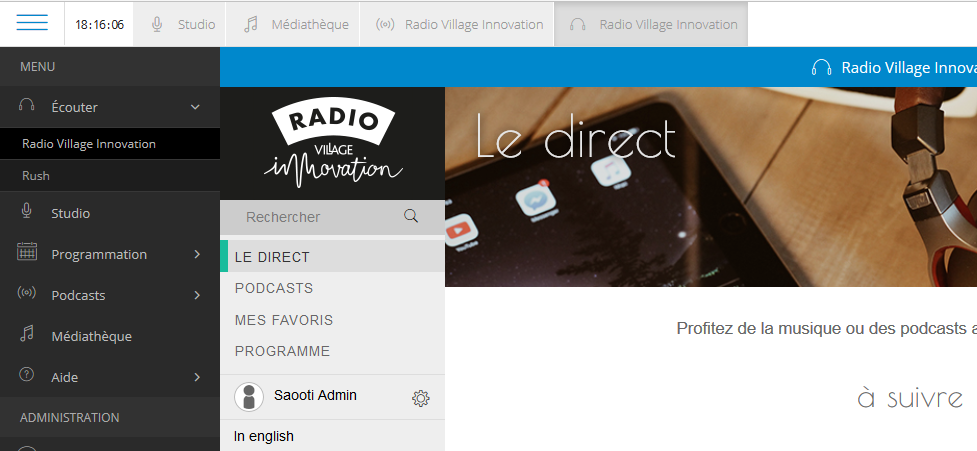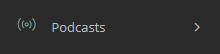Le Wikiradio manager : Différence entre versions
| Ligne 29 : | Ligne 29 : | ||
=== '''La page d'accueil du wikiradio manager''' === | === '''La page d'accueil du wikiradio manager''' === | ||
| − | + | [[File:Wikiradio manager.jpg|1350x673px|Wikiradio manager.jpg]] | |
| − | | + | |
*Pour chaque fonction sélectionnée, une fenêtre de gestion spécifique s'affiche. | *Pour chaque fonction sélectionnée, une fenêtre de gestion spécifique s'affiche. | ||
*Vous pouvez naviguer d'un onglet à l'autre sur simple clique | *Vous pouvez naviguer d'un onglet à l'autre sur simple clique | ||
| − | + | | |
L'illustration ci-après illustre un cas concret du multi-fenêtrage du Wikiradio manager. | L'illustration ci-après illustre un cas concret du multi-fenêtrage du Wikiradio manager. | ||
| Ligne 46 : | Ligne 46 : | ||
= '''Les fonctions du Wikiradio manager''' = | = '''Les fonctions du Wikiradio manager''' = | ||
| − | + | Au Centre de la page d'accueil, vous avez directement accès aux quatre principales fonctionnalités de la wikiradio : Le studio, La grille de programmation, la médiathèque et les podcasts. | |
| + | |||
| + | | ||
| | ||
| + | |||
| + | === '''Le menu''' === | ||
{| cellspacing="1" cellpadding="1" border="0" width="100%" | {| cellspacing="1" cellpadding="1" border="0" width="100%" | ||
| Ligne 71 : | Ligne 75 : | ||
|} | |} | ||
| − | | + | === === |
=== '''L'administration''' === | === '''L'administration''' === | ||
Version du 13 avril 2017 à 10:36
Sommaire
Le Wikiradio manager
Prérequis
- Vous devez disposer de l'URL (adresse web) d'accès à votre Wikiradio.
Cette URL vous aura été fournie par mail lors de la création de votre compte. - Vous devez disposer d'un compte de type Animateur, Editeur ou Administrateur.
Accéder au Wikiradio manager
Pour accéder au Wikiradio manager, réalisez chacune des étapes suivantes :
1. Accédez à votre wikiradio
2. Depuis la page d'accueil, connectez-vous à l'espace d'administration en complétant les champs Login et Mot de passe en haut à droite de votre écran
Si vous ne disposez pas de compte, vous pouvez vous en créer un en cliquant sur "Créer un nouveau compte" et cochez la case "Demander à être animateur" pour pouvoir accéder au wikiradiomanager.
3. Cliquez sur OK
4. La page d'accueil est rafraichie et vous pouvez ainsi accéder au wikiradiomanager en cliquant sur l'onglet en haut à droite
5. L'espace de gestion s'affiche. Les fonctions disponibles selon votre profil sont localisées à gauche de votre écran dans le menu hamburger.
La page d'accueil du wikiradio manager
- Pour chaque fonction sélectionnée, une fenêtre de gestion spécifique s'affiche.
- Vous pouvez naviguer d'un onglet à l'autre sur simple clique
L'illustration ci-après illustre un cas concret du multi-fenêtrage du Wikiradio manager.
Les fonctions du Wikiradio manager
Au Centre de la page d'accueil, vous avez directement accès aux quatre principales fonctionnalités de la wikiradio : Le studio, La grille de programmation, la médiathèque et les podcasts.
L'administration
Voir aussi...
- Gérer la médiathèque
- Gérer les utilisateurs
- Gérer une programmation
- Le studio
- Les chroniques
- Les statistiques
- Retour vers l'accueil